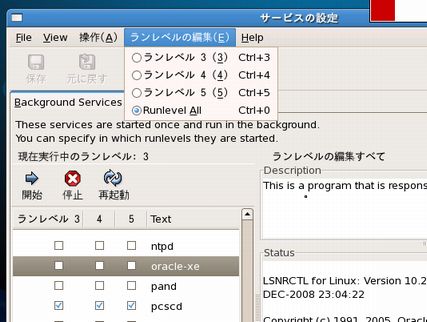Fedora Core 6 Oracle Express Edition のインストール
目次
Fedora Core 6 Oracle Express Edition のインストール
Oracle XE | Fedora Core 6 | {{include_html banner_html, "!FedoraCora"}}
ダウンロード
Oracle Express Edition
http://www.oracle.com/technology/products/database/xe/index.html
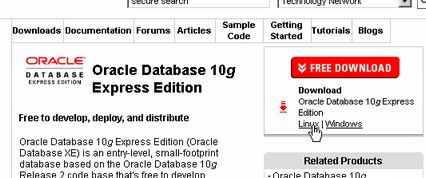
Instration Guid
http://www.oracle.com/technology/software/products/database/xe/files/install.102/b25144/toc.htm
はじめに
Oracle データベース XEのインストールは、簡単です。以下のコンポーネントがインストールされます。
| インストールの種類 | 内容 |
|---|---|
| Oracle データベース XE サーバ | データベースと、管理ツールを提供します。クライアントコンポーネントも含む為、サーバコンポーネントをインストールした同じコンピュータからデータベース管理、開発(Java、.Net、PHP)、Oracle Express アプリケーションへ接続できます。 |
| Oracle データベース XE クライアント | Oracle データベース XE へ接続したいリモートコンピュータに、Oracle データベース XE クライアントをインストールします。Oracle データベース XE クライアントは、ドライバ、ネットワークコンポーネント、リモート管理やJava、.Net、PHPやOracleExpressアプリケーションをリモートから可能にするツールを提供します。 |
システム要件
サーバおよびクライアント共通のシステム要件
| 項目 | 要件 |
|---|---|
| オペレーティングシステム | 次のうちいずれか(Red Hat Enterprise Linux RHEL3 and RHEL4、Suse SLES-9、Fedora Core 4、Red Flag DC Server 5.0/MIRACLE LINUX V4.0/Haansoft Linux 2006 Server (Asianux 2.0 Inside)、Debian 3.1) |
| ネットワークプロトコル | TCP/IP |
| RAM | サーバ(最低 256MB、推奨 512MB)、クライアント(256MB) |
| ディスク容量 | サーバ(最低 1.5GB)、クライアント(100MB) |
| パッケージ | glibc-2.3.2、libaio-0.3.96 |
サーバコンポーネント 搭載RAMによる、スワップ領域要件
| RAM | スワップ領域要件 |
|---|---|
| 0 ~ 256MB | RAM容量の3倍 |
| 256 ~ 512MB | RAM容量の2倍 |
| 512MB ~ | 1024MBのRAM |
サーバコンポーネント、カーネルパラメータ要件
Oracle データベース XE のインストールでは、システムの以下のカーネルパラメータの設定をチェックします。 もし、設定値が、以下の記述に満たない場合、インストールは、設定を下表の値に修正します。
Oracle データベース XE カーネルパラメータ設定要件
| カーネルパラメータ | 設定値 |
|---|---|
| semmsl | 250 |
| semmns | 32000 |
| semopm | 100 |
| semmni | 128 |
| shmmax | 536870912 |
| shmmni | 4096 |
| shmall | 2097152 |
| file-max | 65536 |
| ip_local_port_range | 1024-65000 |
パーミッション要件
Oracle データベース XE をインストールするには、root パーミッションが必要です。
Web ブラウザ要件
サーバ、クライアント何れにおいても、使用するブラウザは、JavaScript、HTML4.0および CSS1.0 をサポートしている必要があります。 また、cookie が有効であること。
- Netscape Navigator 7.2 or later
- Mozilla 1.7 or later
- Firefox 1.0 or later
Firefox の設定
Oracle データベース XE ホームーページへの接続設定
- ツールメニューからオプションを選択
- 一般タブから、接続設定を選択
- プロキシサーバを利用する場合、「プロキシサーバを利用しない」設定に、「127.0.0.1」を追加。
- OKを選択
ライセンスの制限
| 制限 | 内容 |
|---|---|
| CPUの制限 | デュアルコアを含む、2つ以上のCPUを搭載したコンピュータにインストールしても、その性能を発揮することはできない。 |
| 実行時の制限 | 1台のコンピュータでは、1つのOracle データベース XEの1つのインスタンス を実行できる。 |
| ユーザデータの制限 | 4GBを超えて、データは格納できない。この制限をこえるとORA-12592エラーとなる。 |
| RAMの制限 | SGAおよびPGAに1GBを超えるRAMは使用できない。 |
HTTPS サポート
HTTPSはOracle データベース XE のHTTPリスナーではサポートされていません。 必要なら、ApacheのようなHTTPS、URLプロキシをサポートした別のWEBリスナーを利用します。
インストール
XE Serverのインストール
サーバインストーラは、サーバおよびクライアントコンポーネントの両方を一度にインストールします。 もし、Oracle データベース XEをスタンドアロン環境で使用することを計画しているなら、サーバインストールを行うだけですみます。
XE サーバインストール手順
すでに、別バージョンのOracleデータベースXEが存在する場合、データをエクスポートしてください。新しいバージョンをインストールした後、データをインポートすることができます。
1.コンピュータに root でログオンします。 2.http://www.oracle.com/technology/products/database/xe へ行きます。 3.Free Download から、Linux 版の Oracle Dababase XE Server をダウンロードします。 4.Oracle Database XE の実行ファイルを実行します。
- Debian
- Universal character set: oracle-xe-universal_10.2.0.1-1.0_i386.deb
- Western European character set: oracle-xe_10.2.0.1-1.0_i386.deb
- その他の Linux
- Universal character set: oracle-xe-univ-10.2.0.1-1.0.i386.rpm
- Western European character set: oracle-xe-10.2.0.1-1.0.i386.rpm
例えば、the oracle-xe-universal_10.2.0.1-1.0_i386.deb ファイルを、downloads ディレクトリへダウンロードした場合、以下のコマンドを実行します。
$ dpkg -i downloads/oracle-xe-universal_10.2.0.1-1.0_i386.deb
oracle-xe-univ-10.2.0.1-1.0.i386.rpm の場合は、
$ rpm -ivh downloads/oracle-xe-univ-10.2.0.1-1.0.i386.rpm
5.プロンプトが表示されたら、以下のコマンドを実行します。
$ /etc/init.d/oracle-xe configure
6.以下の設定情報を入力します。
- Oracle Database XE GUI用の適切なHTTPポート(デフォルトは8080)
- Oracleデータベースリスナー用のポート(デフォルト1521)
- SYSおよびSYSTEM管理者アカウント用のパスワード
起動設定
「コンピュータの起動時に、自動的にデータベースも起動したいか」に「はい」と答えた場合、直後にデータベースが起動します。
設定を変更する必要がある場合、
$ /etc/init.d/oracle-xe configure
を実行して下さい。
データベースを手動で起動する場合、
$ /etc/init.d/oracle-xe start
としてください。
停止する場合、
$ /etc/init.d/oracle-xe stop
とします。
※ データベース作成のログは、$ORACLE_HOME/config/log/*.
自動起動を止める
- チェックOFFでOK(もしくはchkconfigコマンド)
XE サーバ 環境変数の設定
インストールと設定が完了したら、データベースを利用する前に、環境変数の設定行います。スクリプトが提供されるため、root でログオンする必要はありません。
1.以下のディレクトリへ移動
/usr/lib/oracle/xe/app/oracle/product/10.2.0/server/bin
2.次のスクリプトを探します
- oracle_env.csh (for C or tcsh shell)
- oracle_env.sh (for Bourne, Bash, or Korn shell)
3.シェルにあったスクリプトを実行します Bourne, Bash, or Korn shell:
$ . ./oracle_env.sh
C or tcsh shell:
% source oracle_env.csh
これらの環境変数をログインやシェルを起動する度にプロパティにセットするためにプロファイルを編集したいでしょう。
Bourne、Bash または Korn shellでは、以下の行を .bash_profile (ログイン時) 、 .bashrc file (新しいシェル起動時) のいずれかに記述します
. /usr/lib/oracle/xe/app/oracle/product/10.2.0/server/bin/oracle_env.sh
C or tcsh shell では、.login file (ログイン時) または .cshrc file (新しいシェル起動時)のいずれかに以下を記述します。
source /usr/lib/oracle/xe/app/oracle/product/10.2.0/server/bin/oracle_env.csh
{{include_html banner_html, "!Oracle"}}
© 2006 矢木浩人